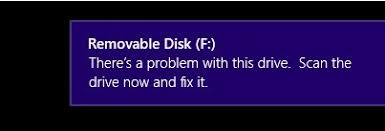
Tutti vogliono un buon funzionamento dei loro dischi rigidi e computer. Le unità USB sono tra i supporti di memorizzazione più utilizzati per trasferire dati tra due sistemi. Ci sono momenti in cui si verifica un errore dopo aver inserito la pen drive. Questo è ciò che dice l'errore:
“C'è un problema con questa unità analizza e correggi.”
Uno dei motivi di questo errore è dovuto all'espulsione impropria delle unità USB o di altri supporti rimovibili dal sistema. Si consiglia di utilizzare sempre l'opzione di espulsione per smontare l'unità USB.
Esploriamo le soluzioni per come risolvere “C'è un problema con questa unità” errore:
- Usa l'opzione di espulsione
Come discusso in precedenza, utilizzare l'opzione Espelli sul sistema per rimuovere in modo sicuro l'unità USB o altri dispositivi rimovibili.
- Fai clic sulla freccia in alto a destra della barra delle applicazioni.
- Ora fai clic con il pulsante destro del mouse sull'icona della barra delle applicazioni dell'unità USB.
- Scegliere Eject opzione nel menu di scelta rapida dell'unità USB. Ora rimuovi l'unità.
- Utilizzo dell'opzione di rimozione rapida
L'opzione Rimozione rapida su Windows può essere utilizzata per sbarazzarsi di “C'è un problema con questa unità”.
- Fai clic sul pulsante Windows. Nella barra di ricerca, digitare device manager e premi Invio. Nei risultati della ricerca, selezionare Gestione dispositivi.
- Una volta aperta la finestra Gestione dispositivi, fare clic su Disk drives.
- Ora fai clic destro sull'unità USB per aprire il menu di scelta rapida.
- Ora seleziona Properties. Clicca su Policies
- Selezionare Quick removalopzione su quella scheda e premere OK per applicare l'impostazione.
- Scansiona l'unità
Se viene visualizzato l'errore sopra riportato nonostante l'utilizzo dell'opzione di espulsione, l'unità potrebbe essere danneggiata. È tempo di scansionare l'unità e verificare la presenza di errori.
- stampa Windows + E pulsanti per aprire la finestra di Windows Explorer.
- Fare clic con il tasto destro del mouse sull'unità USB e selezionare Properties.
- Ora fai clic su Tools.
- Clic Check opzione sotto Controllo errori.
- Si apre la finestra di controllo degli errori. Clic Scan and repair drive.
Recupero dati con Remo Recupera software
Se nessuno dei metodi sopra ha funzionato, non preoccuparti. È possibile Come Recuperare Dati Dal Disco Rigido Non Rilevato? o da qualsiasi altro supporto rimovibile utilizzando il software Remo Recover. È possibile eseguire facilmente il backup dei dati su un dispositivo multimediale diverso e formattare l'unità per eliminare tutti gli errori.
Il software di recupero dati funziona su tutti i tipi di dischi rigidi, unità flash USB, memory stick, unità FireWire e può recuperare diversi tipi di file. Se il tipo di file che stai cercando non è elencato dal software, puoi sempre aggiungerlo utilizzando l'opzione di ricerca della firma non elaborata.
I file system supportati da Remo Recover includono FAT16, FAT32, NTFS, NTFS5 ed ExFAT.
Il software ha potenti algoritmi di scansione per recuperare tutti i dati persi o cancellati. Una volta recuperati i file, è possibile visualizzarli Preview caratteristica.
È possibile ordinare i file recuperati in base a nome, data, dimensione e tipo di file.
Remo Recover è il perfetto software di recupero dati hard disk esterno non rilevato scenario.
Con una semplice interfaccia utente, lo strumento di recupero dati ti aiuta a recuperare tutti i tuoi dati in modo sicuro ed efficace.